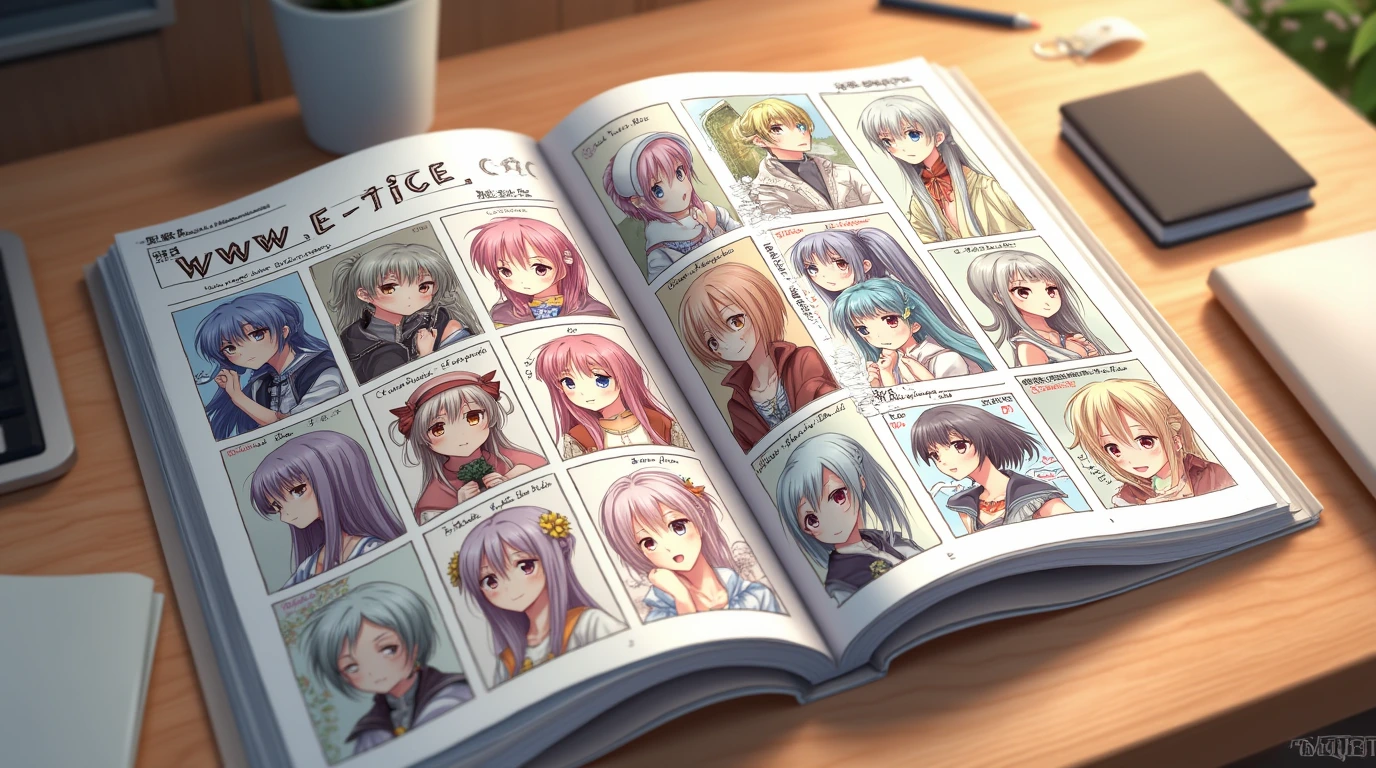تنسيق كروم يستمر في التغيير؟ 3 حلول لذالك
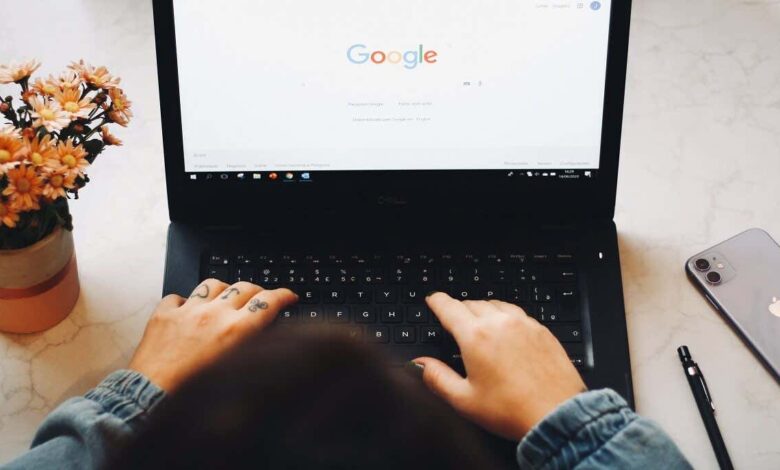
Google Chrome هو متصفح ويب شائع يتميز بسرعته وسهولة استخدامه، بالإضافة إلى خصائص مخصصة تلبي احتياجات المستخدمين. من أبرز ميزاته القدرة على تغيير مظهر المتصفح وسماته ليتناسب مع تفضيلاتك الشخصية.
ومع ذلك، أفاد بعض المستخدمين بأن Chrome يعود إلى السمة الافتراضية كلما تم إعادة تشغيل التطبيق. في هذا الدليل، سنشرح سبب استمرار تغيير سمات Google Chrome وكيفية إصلاح هذه المشكلة.
لماذا يظل تنسيق كروم تتغير؟
عند إضافة سمة جديدة إلى متصفح Chrome، يتم تغيير مظهر شريط الأدوات، شريط الإشارات المرجعية، وصورة الخلفية. تكمن المشكلة في أن Chrome يبدو أنه يغير السمات وتخطيط الألوان تلقائيًا لتتناسب مع صورة الخلفية. لذلك، إذا تغيرت الصورة، تتغير السمة بأكملها.
والأسوأ من ذلك ، يبدو أن هناك بعض الاختلافات في هذا الخلل ، بما في ذلك:
- يتغير السمة بمجرد إضافة صورة خلفية جديدة على صفحة علامة التبويب الجديدة. عادة ، يتغير نظام الألوان لمطابقة الصورة الجديدة.
- يعود السمة إلى الافتراضي عند إعادة تشغيل متصفح Chrome.
- يعيد السمة إعادة تعيين الافتراضي عند إعادة تشغيل جهازك.
لسوء الحظ ، اعتبارًا من وقت كتابة هذا المقال ، لم يكن هناك استجابة رسمية من Google حول سبب حدوث هذا الخلل أو كيفية إصلاحه.
ومع ذلك ، فإن السبب المحتمل هو إعداد يسمى “تخصيص استخراج لون الكروم”. يبدو أن هذا الإعداد يجعل نظام ألوان الصفحة الرئيسية يتغير وفقًا لأي موضوع تقوم بتنزيله من متجر Chrome Web Store.
سبب محتمل آخر هو أن إعدادات الكروم الخاصة بك على أجهزة مختلفة تتعارض مع بعضها البعض. يتزامن موضوع Chrome بين Windows و iOS و Mac و Android إذا تم تسجيلهم في حساب Google نفسه. قد تسبب مزامنة المشكلات مشاكل في موضوعك ، مما يؤدي إلى العودة إلى الافتراضي.
كيفية إيقاف سمة Google Chrome من التغيير تلقائيًا
حتى الآن ، يبدو أن هناك ثلاث طرق لإصلاح خلل تغيير ألوان الكروم:
1. تحقق من إعدادات تخصيص Chrome
تتيح لك تخصيصات Google Chrome إضافة موضوعات مختلفة وألوان مخصصة. ولكن ، إذا تركت إعداداتها بشكل افتراضي ، فسيتحول ذلك تلقائيًا وفقًا لصور الخلفية الخاصة بك والتغييرات الأخرى. لإصلاح هذا:
- افتح جوجل كروم واختر تخصيص الكروم في الزاوية السفلية اليمنى من الشريط الجانبي.
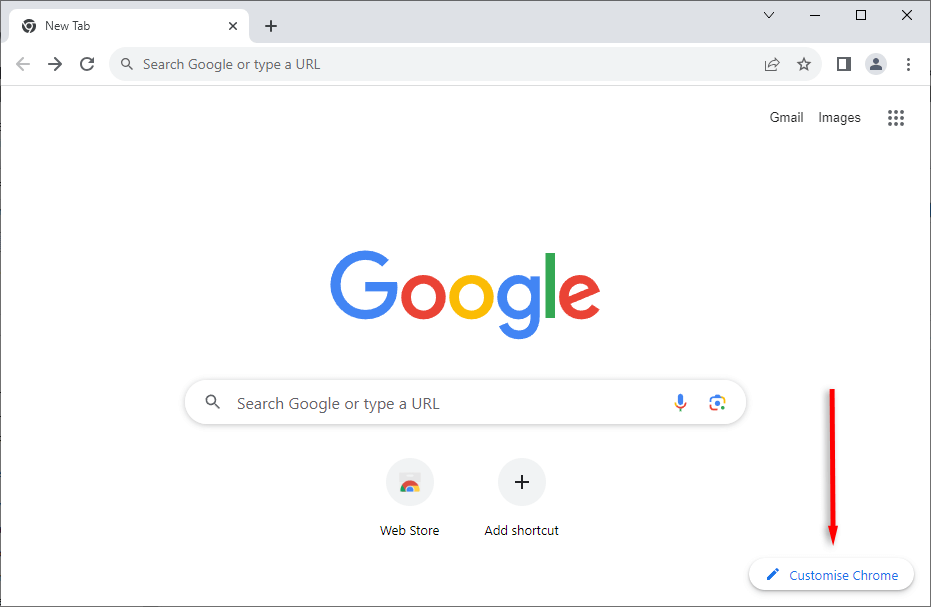
- اختر إعادة ضبط إلى الكروم الكلاسيكي.
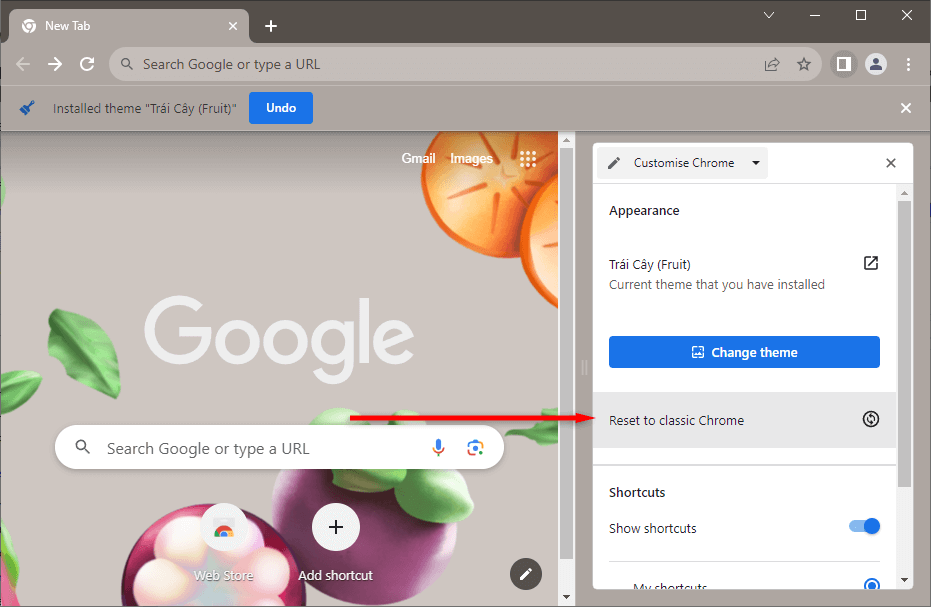
2. تعطيل أعلام الكروم
توفر أعلام Google Chrome للمستخدمين وسيلة لتمكين وتعطيل بعض ميزات الكروم التي لا تظهر في قائمة الإعدادات. هناك اثنين من علمات الكروم التي يبدو أنها تجعل موضوع الكروم يتغير تلقائيًا. لإصلاح هذا:
- افتح الكروم.
- اكتب “chrome: // flags” في شريط البحث واضغط enter.
- يجد تخصيص استخراج لون الكروم وتغيير قيمتها إلى “تعطيل”.
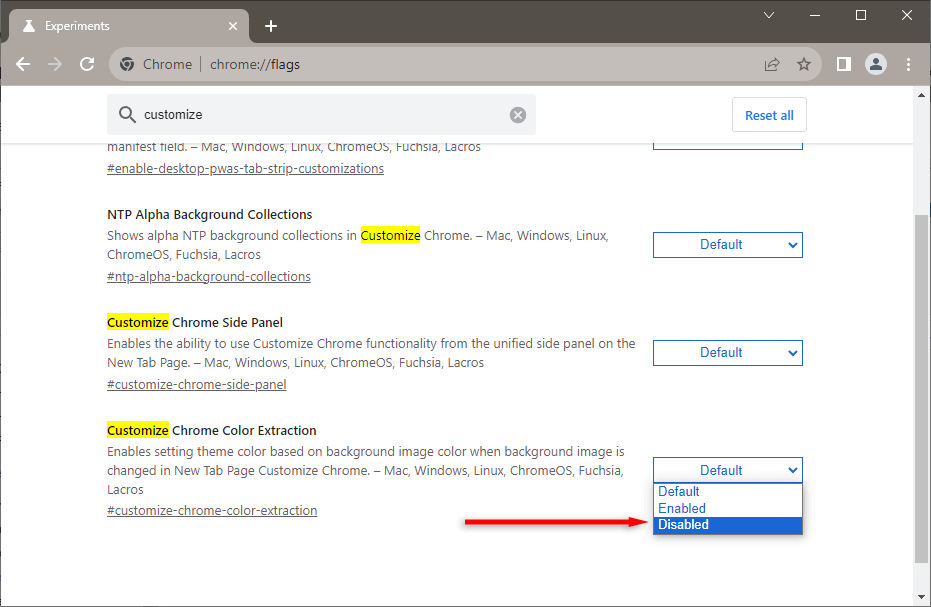
- إذا لم تحل هذه المشكلة، فابحث عن “الألوان الديناميكية” وقم بتغيير قيمتها من “افتراضي” إلى “معطل”. اعتمادًا على إصدار Chrome الذي تستخدمه، قد لا يتوفر هذا الخيار.
3. أعد تثبيت تنسيقك
إذا كنت لا تزال تواجه مشكلات ، فيمكنك محاولة إلغاء تثبيت السمة وإعادة تثبيتها عبر متجر Google Web:
- افتح الكروم.
- حدد ثلاث نقاط عمودية في الزاوية العلوية اليمنى ، ثم حدد إعدادات من القائمة المنبثقة.
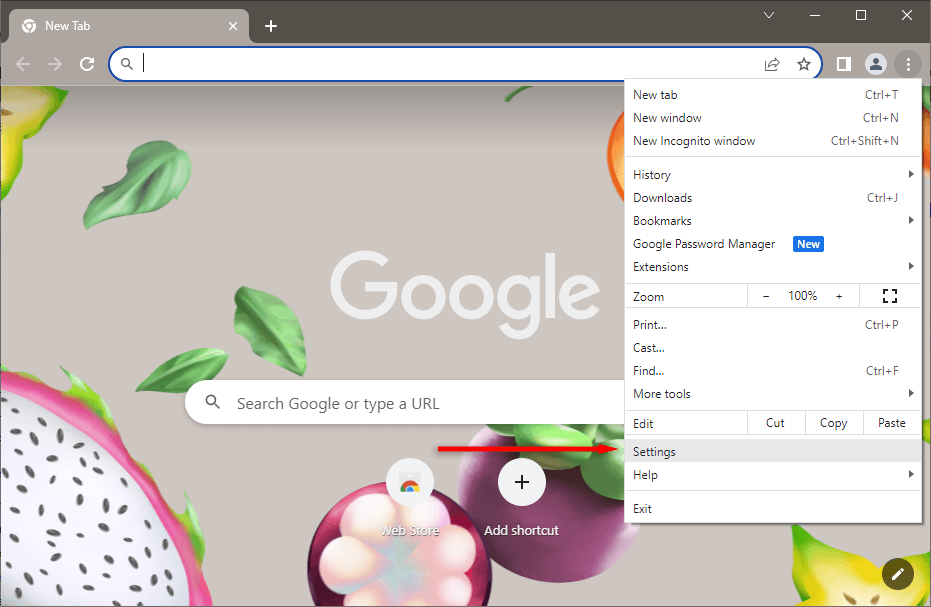
- اختر مظهر.
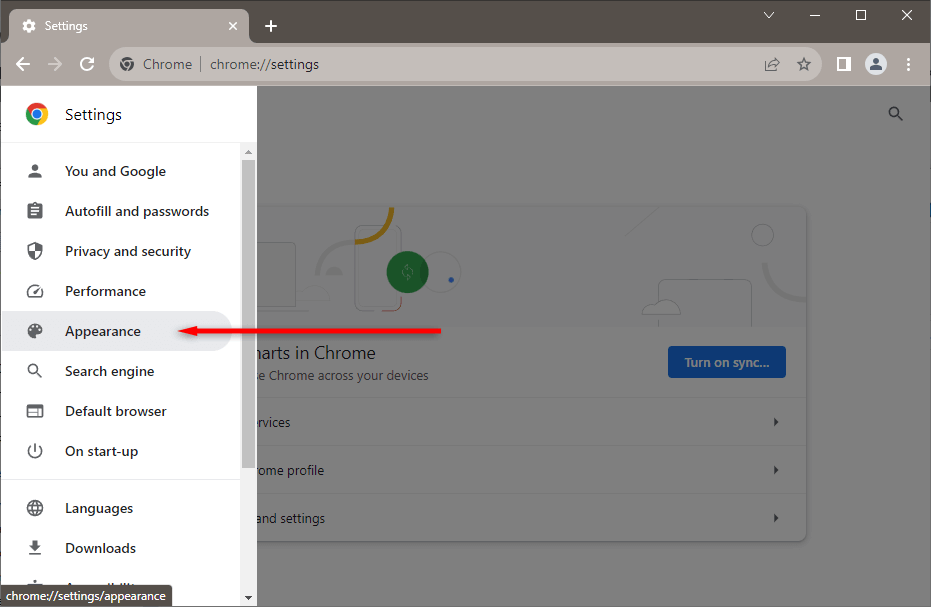
- تحت “السمة” ، حدد إعادة تعيين إلى الافتراضي.
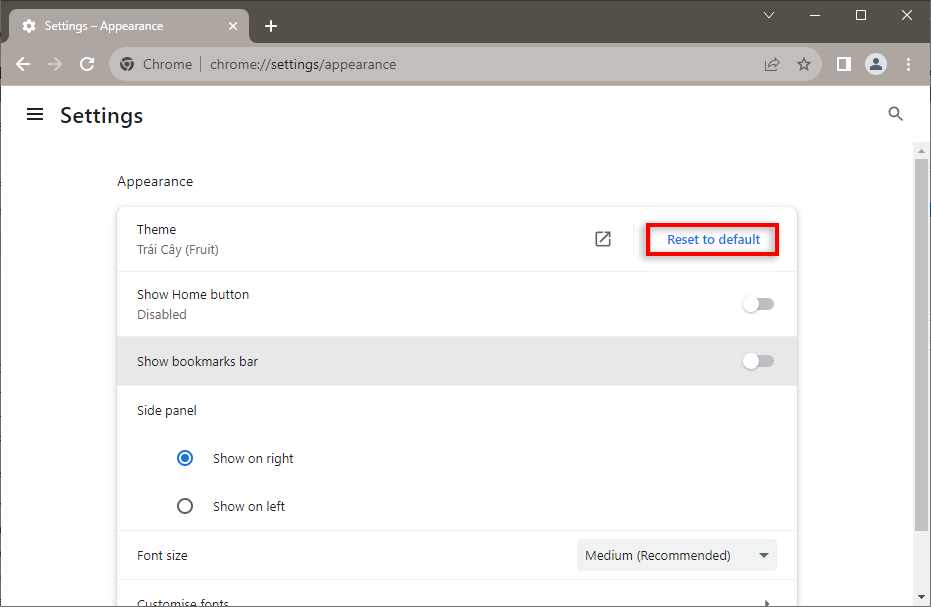
- اضعط يفتح متجر على شبكة الإنترنتوتحديد موقع السمة ، وحدد أضف إلى الكروم.
اختر تنسيق كروم جديد؟ ولم لا
تقدم Google Chrome مجموعة واسعة من التنسيقات الخفيفة والظلام والمكونات الإضافية وحتى وضع مظلم مخصص حتى تتمكن من جعل تجربة التصفح الخاصة بك سلسة قدر الإمكان. نأمل أن تكون هذه المقالة استكشاف الأخطاء وإصلاحها قد ساعدتك في حل جميع مشكلات موضوع الكروم الخاصة بك ، ويمكنك العودة إلى التصفح بسلام.